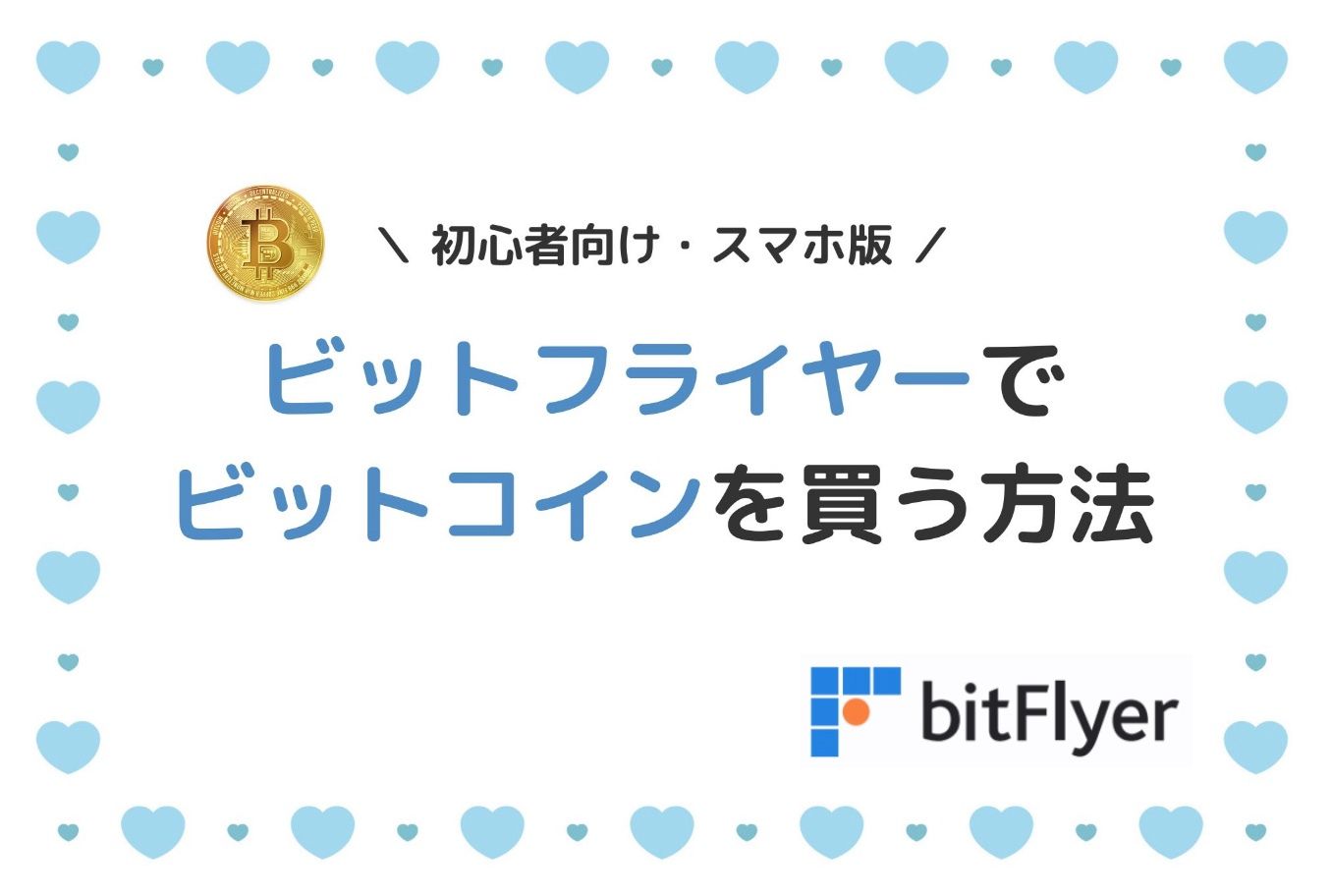ビットコインを買ってみたいなぁ。
どもどうやって買うんだろう?
わかりやすく教えてほしいなぁ。
今回は、この様なお悩みを解決します。
この記事の内容
- ビットフライヤーへの入金方法
- ビットフライヤーでビットコインを買う方法【 スマホ版 】
この記事では、ビットフライヤーでビットコインを買う方法を、初めての方でもわかるように画像付きでわかりやすく説明しています。
この記事を読むと、次からビットフライヤーでビットコインを簡単に買えるようになりますよ。

今まさに(ビットフライヤーでビットコインを買ってみようかな?)と思っておられる方は、ぜひ参考にして下さいね😊
ビットフライヤーの口座開設がまだの方は、こちらの記事↓で解説しています☀️
-

-
【 完全無料・超初心者向け 】ビットフライヤーで口座開設する方法
続きを見る
実際のスマホの画面を使いながら、口座開設の方法をわかりやすく解説していますので、この記事を見ながら開設してみて下さいね☺️
では、さっそく説明していきます🌟
日本円を入金する
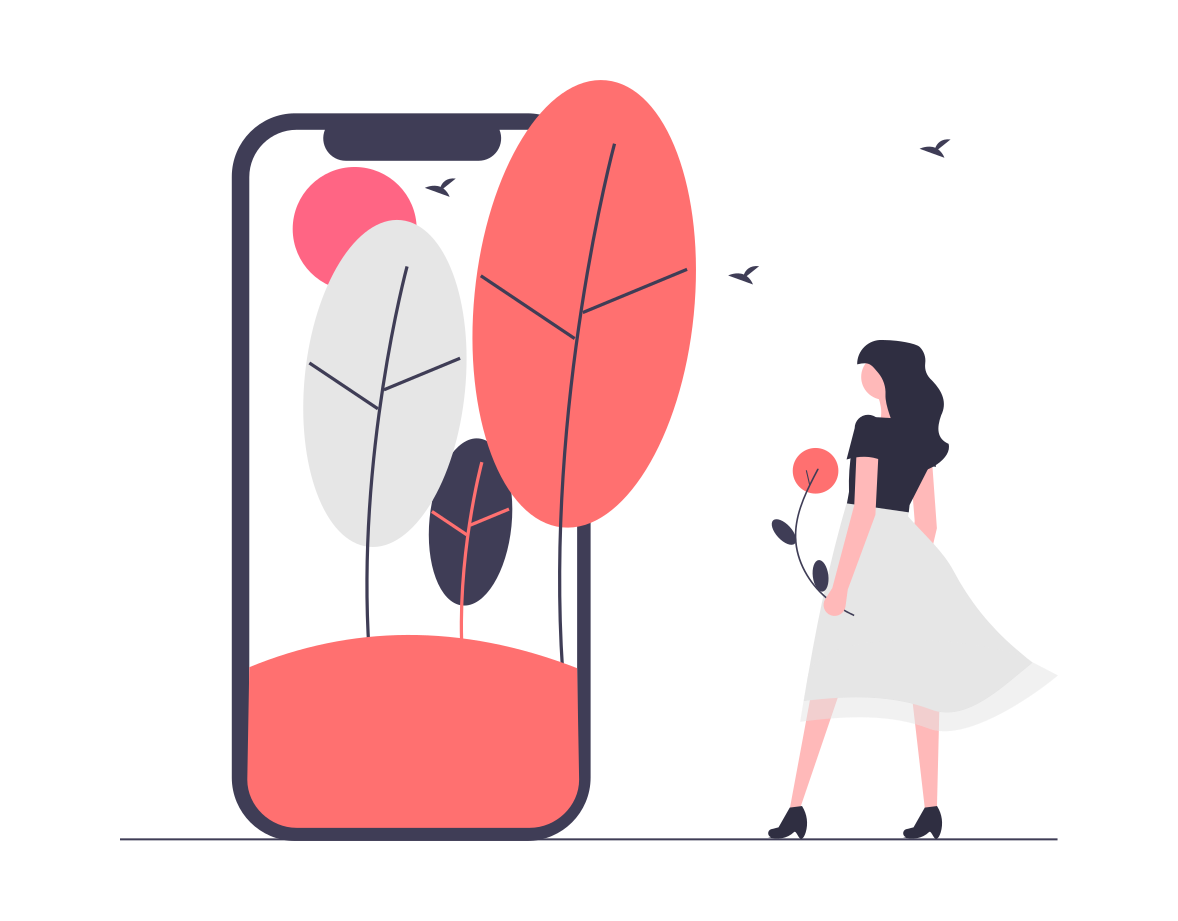
口座開設をしたら、まずは日本円を入金します。
スマホアプリでの手順をみていきましょう。
まずはビットフライヤーのアプリを開き、画面下の「入出金」をタップします。
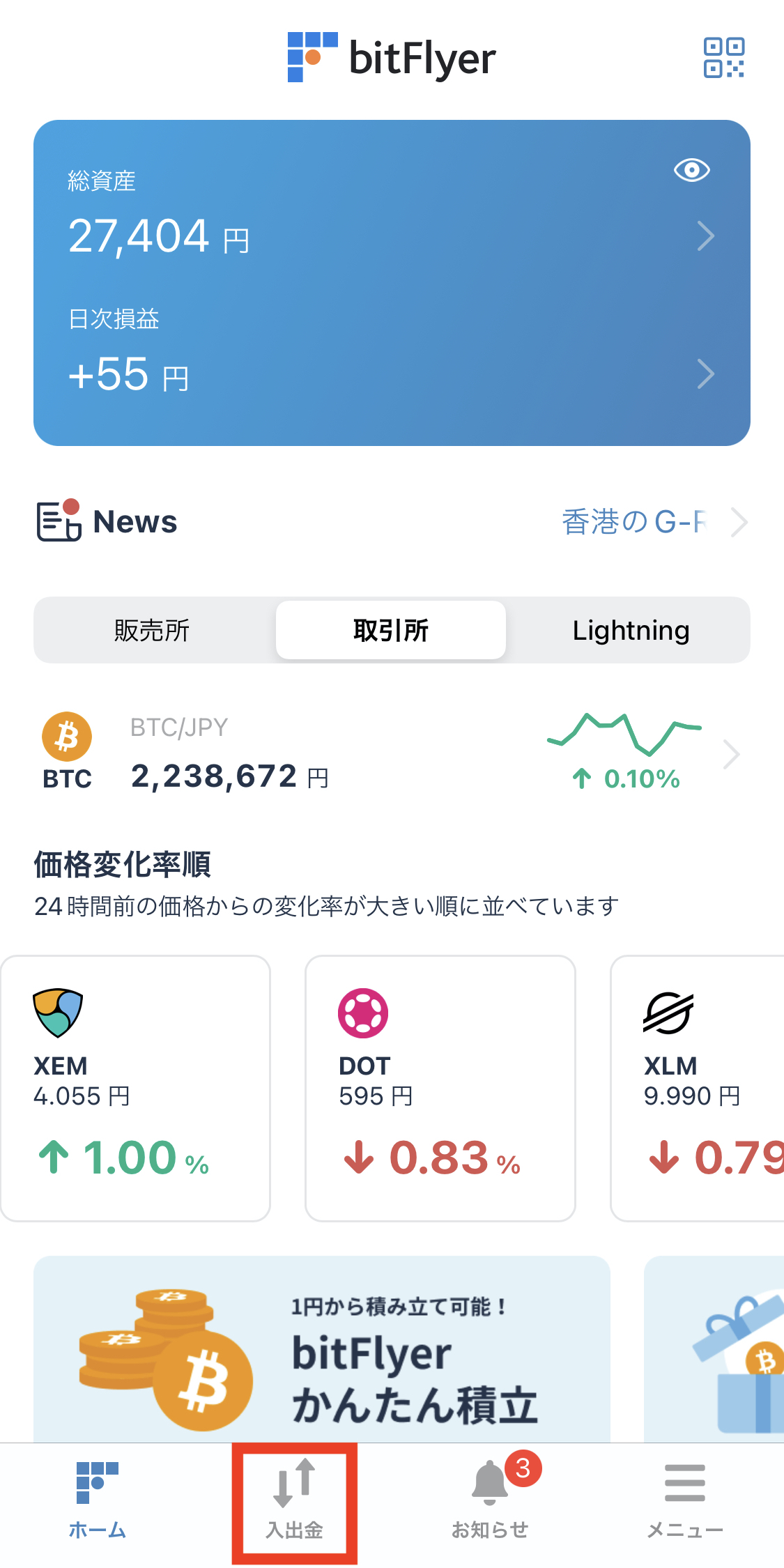
入金方法は3つあり、以下の通りです。
- 銀行振込
- インターネットバンキングからの入金
- コンビニからの入金
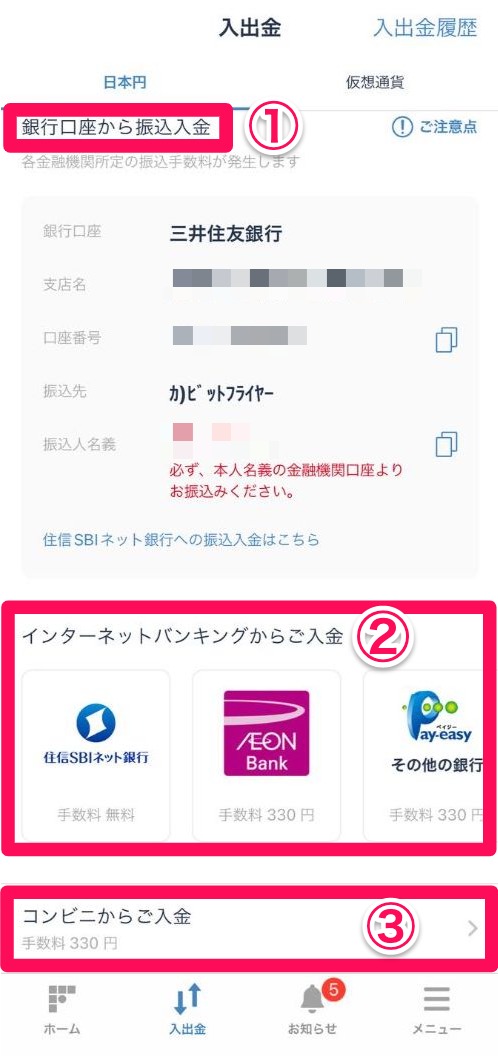
希望のボタンを押すと 画面に指示が出ますので、その手順に従って、入金しましょう。
入金手数料を0円にするには?
入金手数料を0円にする方法は、以下になります。
- ネット銀行の無料振込枠を使って入金する
- 住信SBIネット銀行から振込する
ビットフライヤーは、住信SBIネット銀行からの入金だと、手数料無料です✨
しかしそれ以外の銀行だと、手数料がかかってしまいます。
この先、暗号資産を買い足すことを考えると、住信SBIネット銀行の口座を持っておくと、手数料をおさえることができます☘️
住信SBIネット銀行について
住信SBIネット銀行は、他の暗号資産取引所でも提携している所が多いです。
まだ住信SBIネット銀行の口座を持っていない方は、口座開設しておくことをおすすめします♪
→ 住信SBIネット銀行の口座開設はこちらから

まずは「インターネットバンキングからのご入金」の「住信SBIネット銀行」をタップします。
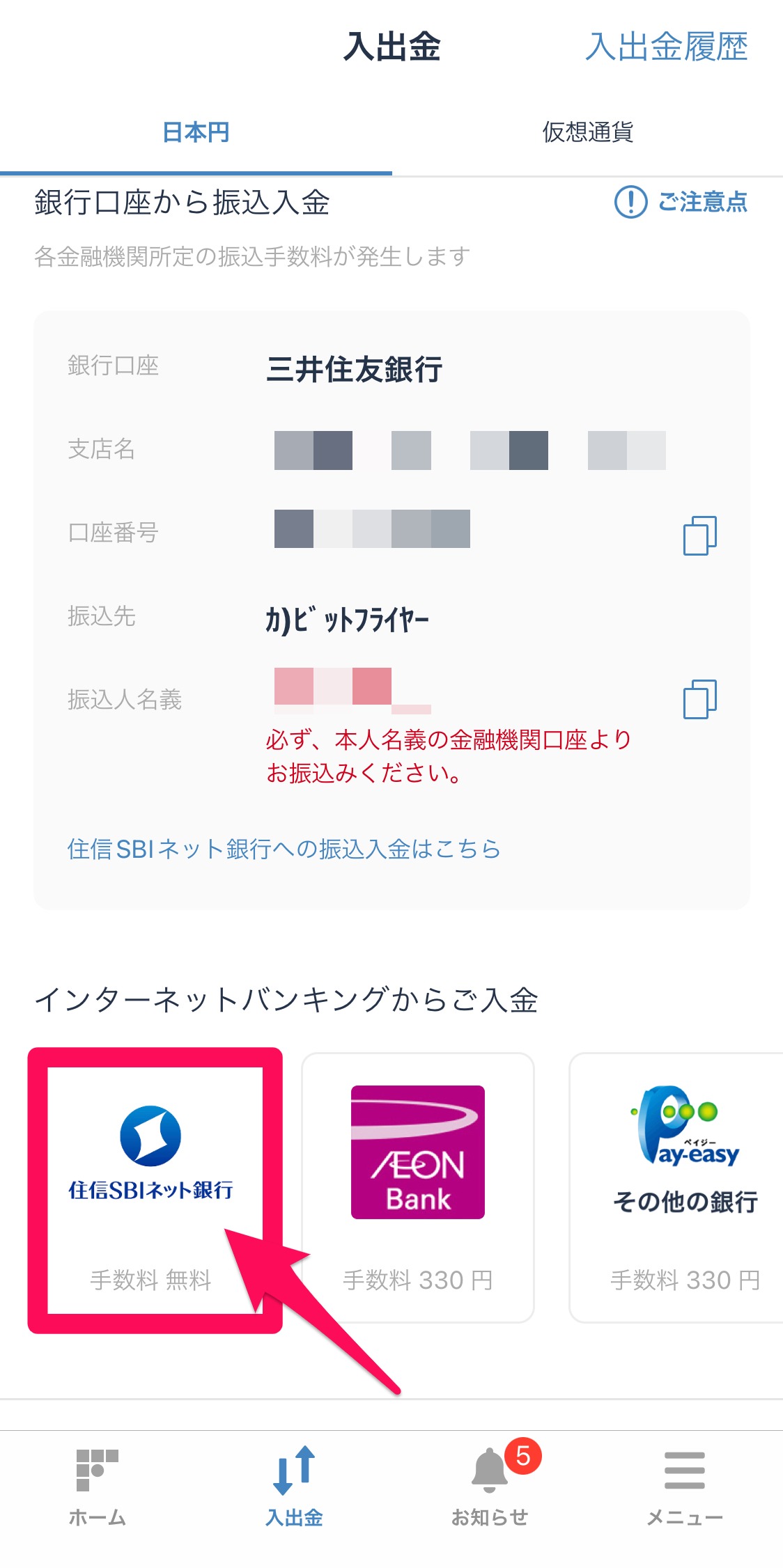
すると、以下の様な画面になります。
希望の入金額を入力し「次にすすむ」をタップします。
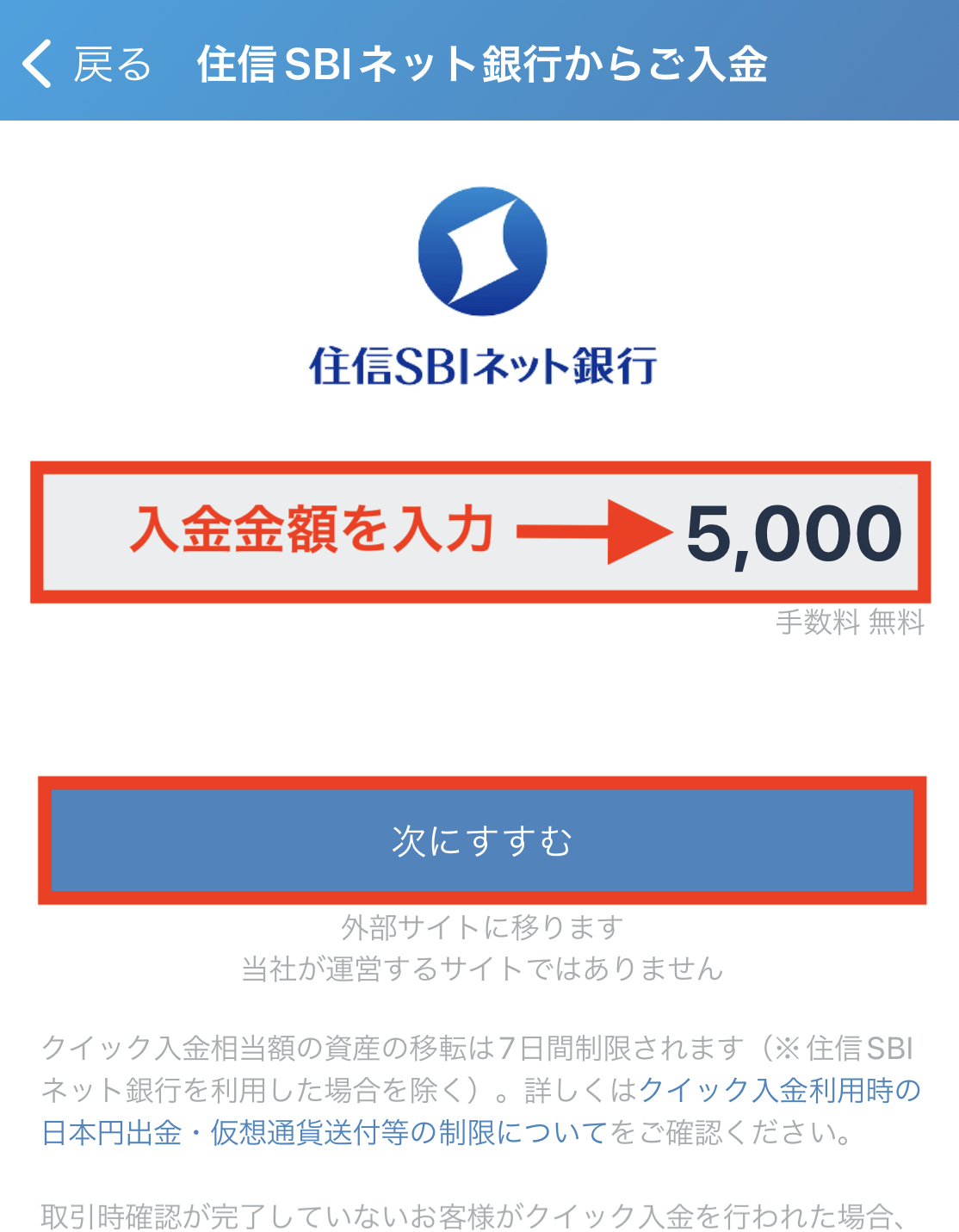
この後は、住信SBIネット銀行のサイトに移りますので、手順に従ってパスワードなどを入力し、手続き完了です🌟

混雑具合によって、入金完了までの時間は異なります。
入金が完了すると、スマホアプリのホーム画面の「総資産」の額が、増えていますよ♡
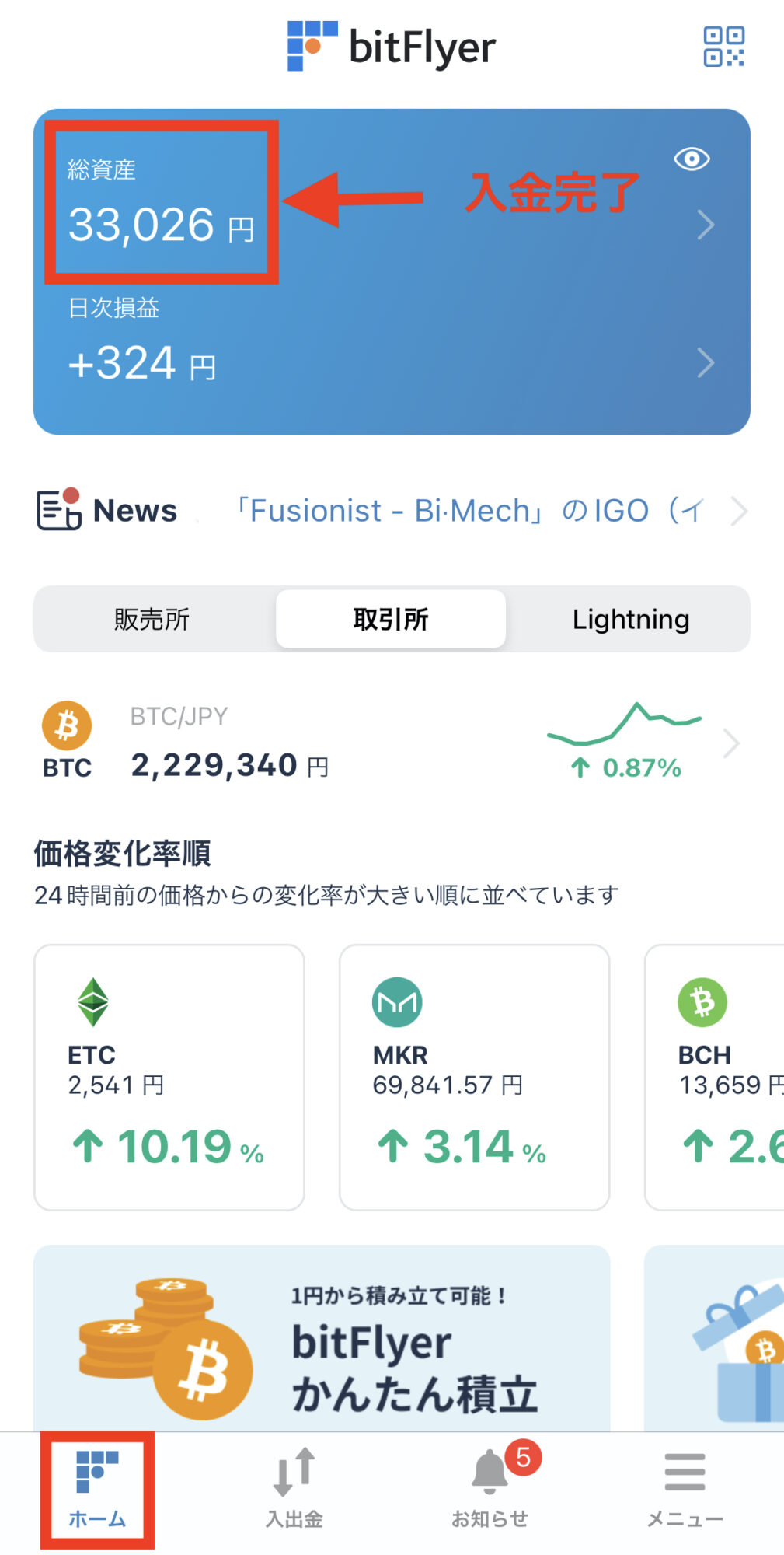
ちなみに、画面下「入出金」→画面右上「入出金履歴」を押すと、入出金履歴をみることができます。
ビットフライヤーでビットコインを買う方法3選(スマホ版)

入金が完了したら、実際にビットコインを買っていきましょう😊
ビットフライヤーでビットコインを買う方法は、3つあります。
ビットフライヤーでビットコインを買う方法
- 販売所 ✖️「現在の価格」で買う方法
- 取引所 ✖️「現在の価格」で買う方法
- 取引所 ✖️「指値」で買う方法
ビットフライヤーでは、ビットコインを「販売所」もしくは「取引所」で買うことができます。
手数料を安くしたい!という方は、結論から言いますと「取引所」で買いましょう。
以下は、ビットフライヤーの販売所・取引所の特徴のまとめです。
| 販売所 | 取引所 | |
| 取引相手 | 業者(ビットフライヤー) | 一般のユーザー |
| 特徴 | 簡単に買えるが手数料が高い | 手数料が安いが、買い方に多少手間がいる |
| スプレッド | 0.1〜5.0% | 0.01〜0.15% |
| 最低購入金額 | 1円 | 0.001BTC(数千円) |
スプレッドとは?
スプレッドとは、業者(ビットフライヤー)への手数料の様なものです。
販売所はスプレッドが高いため、取引所で買うことで、コストを大幅におさえることができます。
取引所での買い方は、販売所より少しだけ手間が多いですが、そんなに難しくないですよ✨
一度やると、次からはスムーズに買うことができます🙆♀️✨
販売所・取引所の違いをもっと知りたい方は、こちらの記事をご覧下さいね✨
-

-
暗号資産の「販売所」と「取引所」の違いとは?メリット・デメリットなどを解説
続きを見る
暗号資産を始める前に知っておきたいことは、こちらの記事に書いています✨
(まだ読んでいない!)という方は、ご覧下さいね👍
-

-
【 初心者向け 】暗号資産を始める前に知っておきたい4つのこと
続きを見る

①販売所 ✖️「現在の価格」で買う方法
まず、販売所で「現在の価格(成行)」で買う方法を説明します。

スマホアプリで「販売所」→「ビットコイン」をタップします。
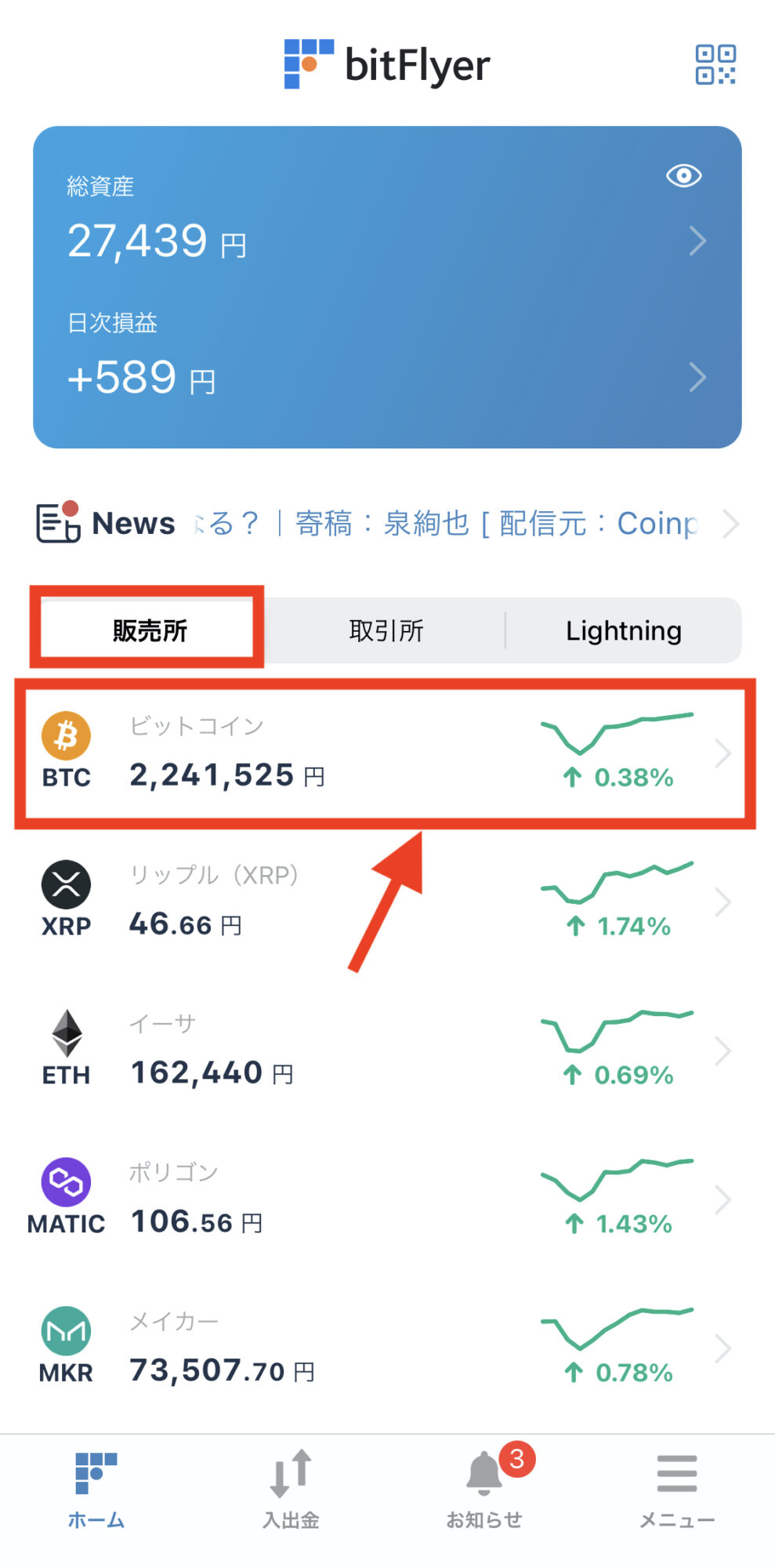
すると以下の様な画面になりますので、右下の「買う」をタップします。
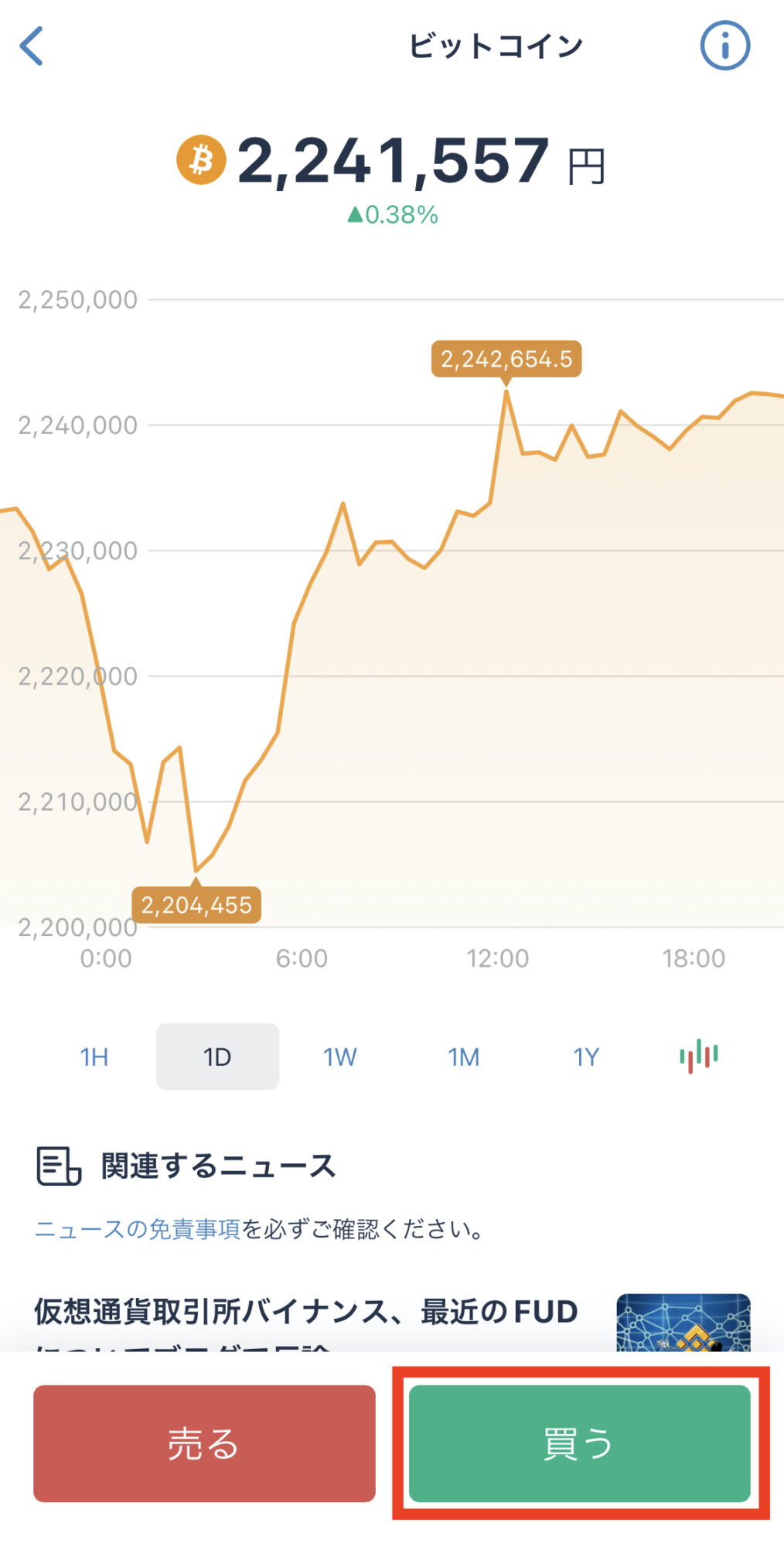
ビットフライヤーの販売所では、ビットコインを買う方法が2通りあります。
- 日本円を入力して買う
- ビットコインの枚数を指定して買う
購入方法の切り替えは、右上の矢印のボタンで切り替えができます。
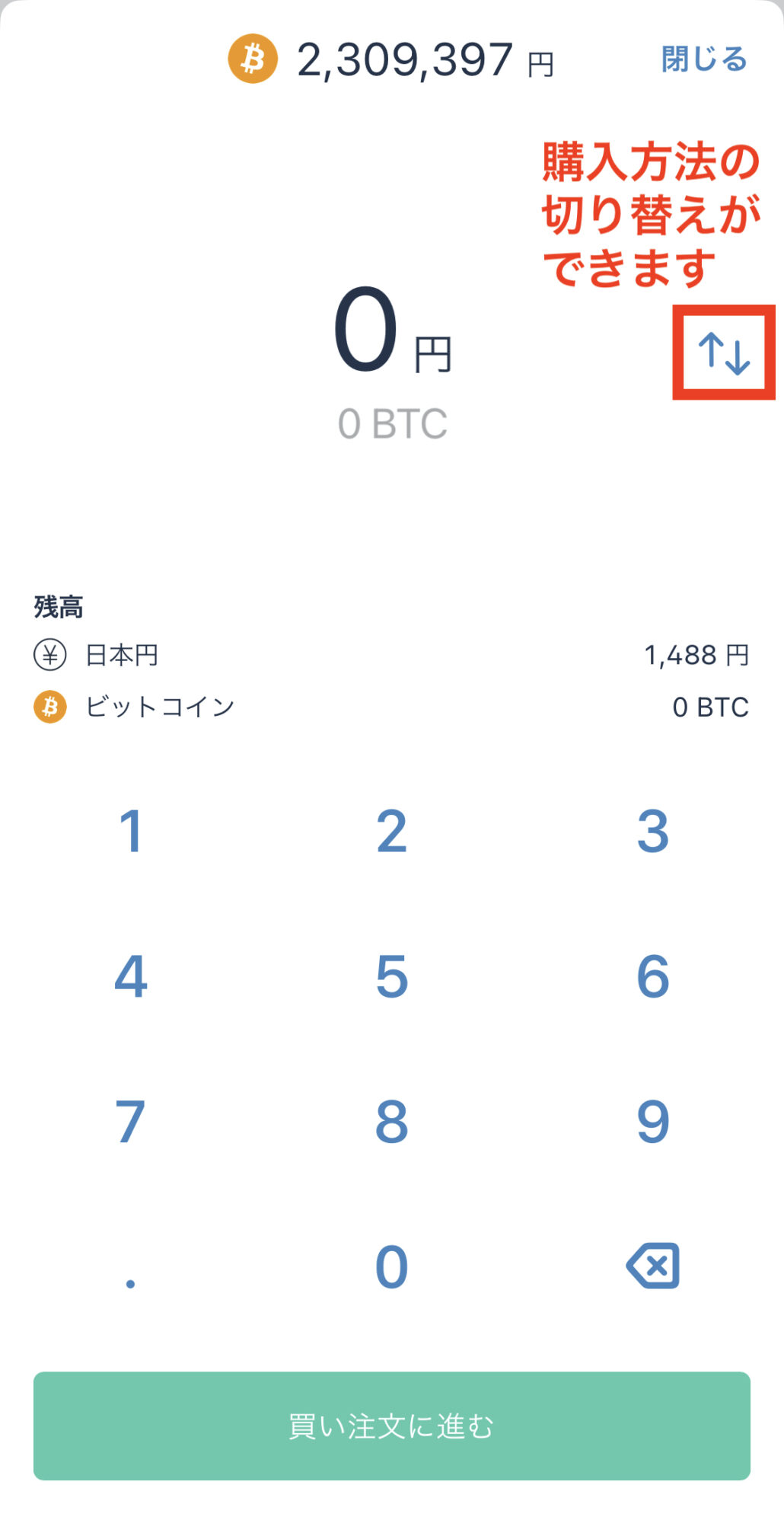

まずは「1.日本円を入力して買う」は、こんな感じです。
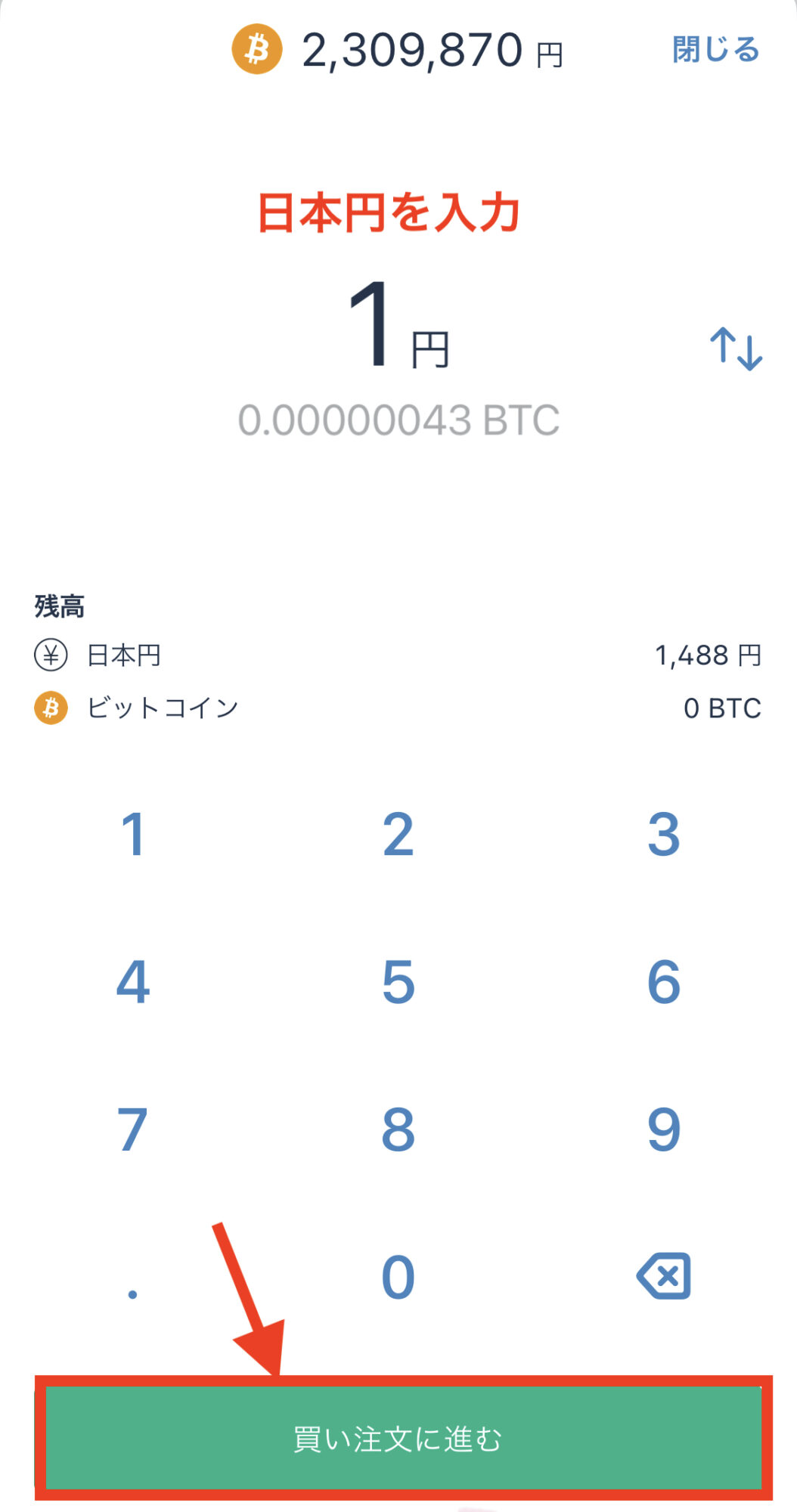
「2.ビットコインの枚数を指定して買う」場合は、こんな感じです。
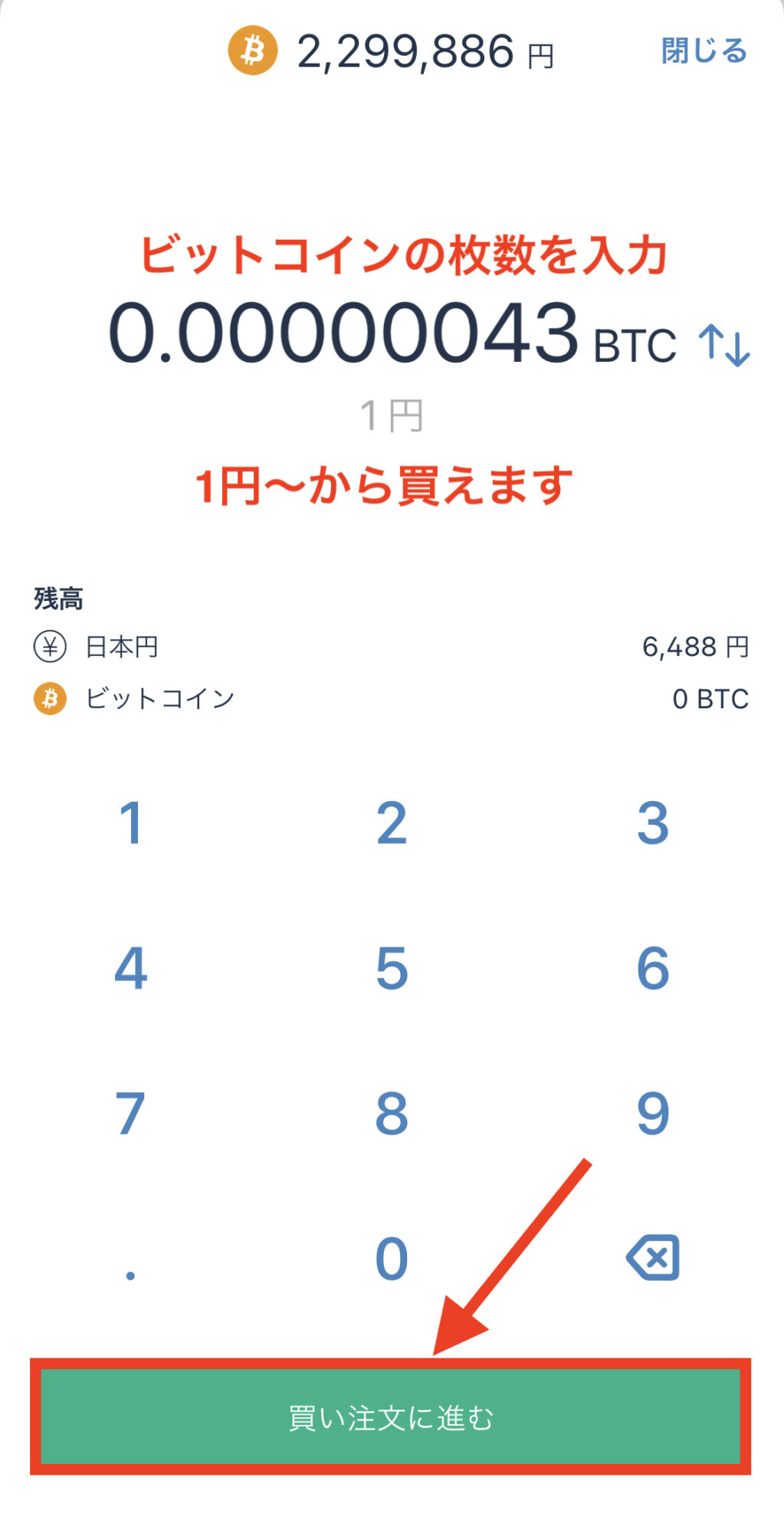
例えば日本円を「1円」と入力して「買い注文に進む」を押した場合、以下の様な購入前の確認画面が出ます。
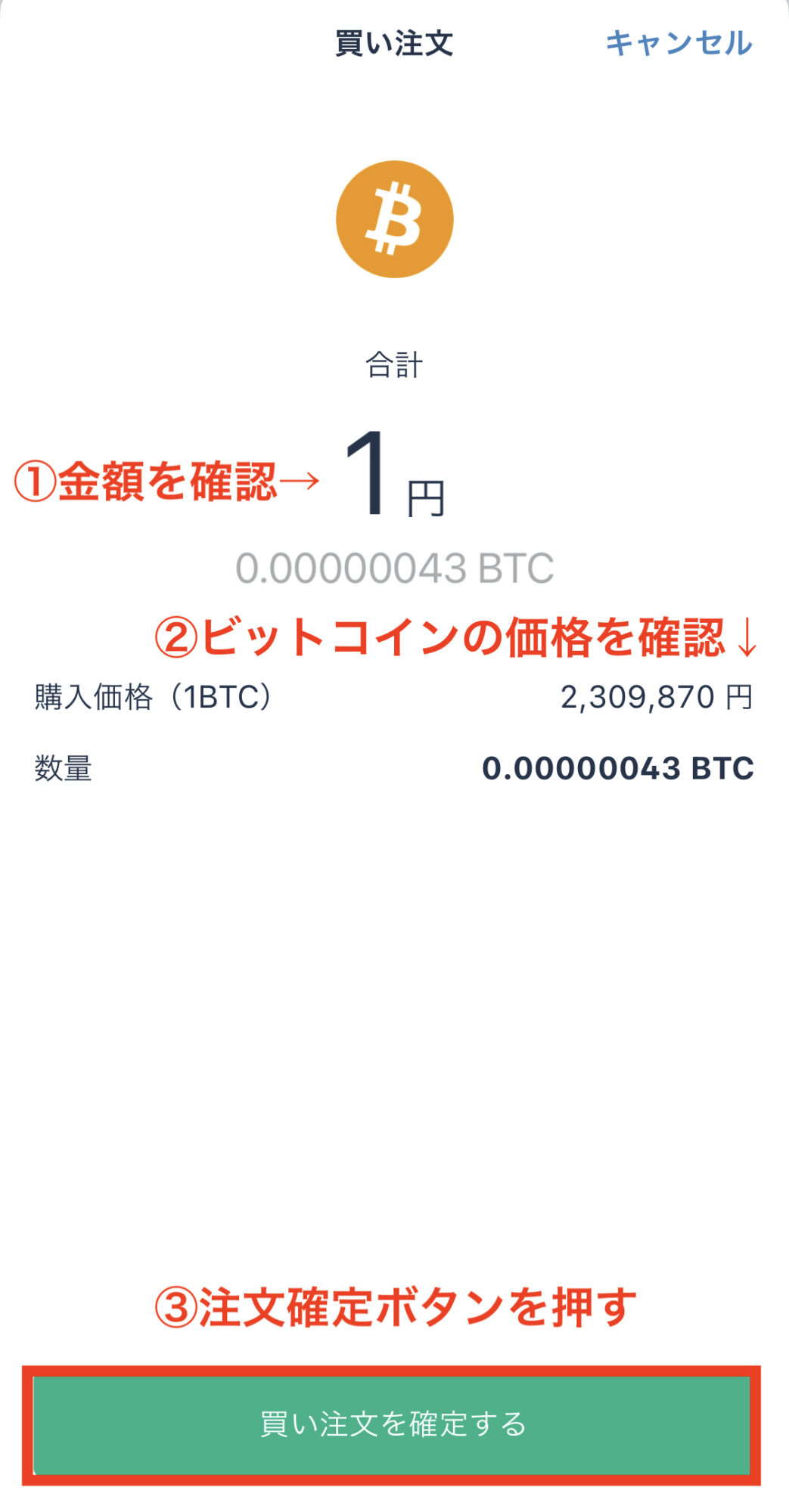
- 購入金額を確認して
- 1BTCあたりの現在の価格を確認して
- 注文確定ボタンを押します

販売所で買うのはとってもかんたんで、1円から買えるので、まずは練習として販売所で少額を買ってみるのもありですね☀️
慣れたら、次は取引所にトライしてみて下さいね🙆♀️
②取引所 ✖️「現在の価格」で買う方法
次に、「取引所」で「現在の価格(成行)」で買う方法を説明します。
取引所では、最低0.001BTCからの購入となります。


計算方法
現在の価格(2023年1月6日時点)は、1BTC = 220万円くらいなので、
2,200,000 ✖️ 0.001 = 2,200
となります。

例として、最低注文数の「0.001BTC」を買う方法をみていきましょう。
まずは、スマホアプリの「取引所」→「ビットコイン」をタップします。
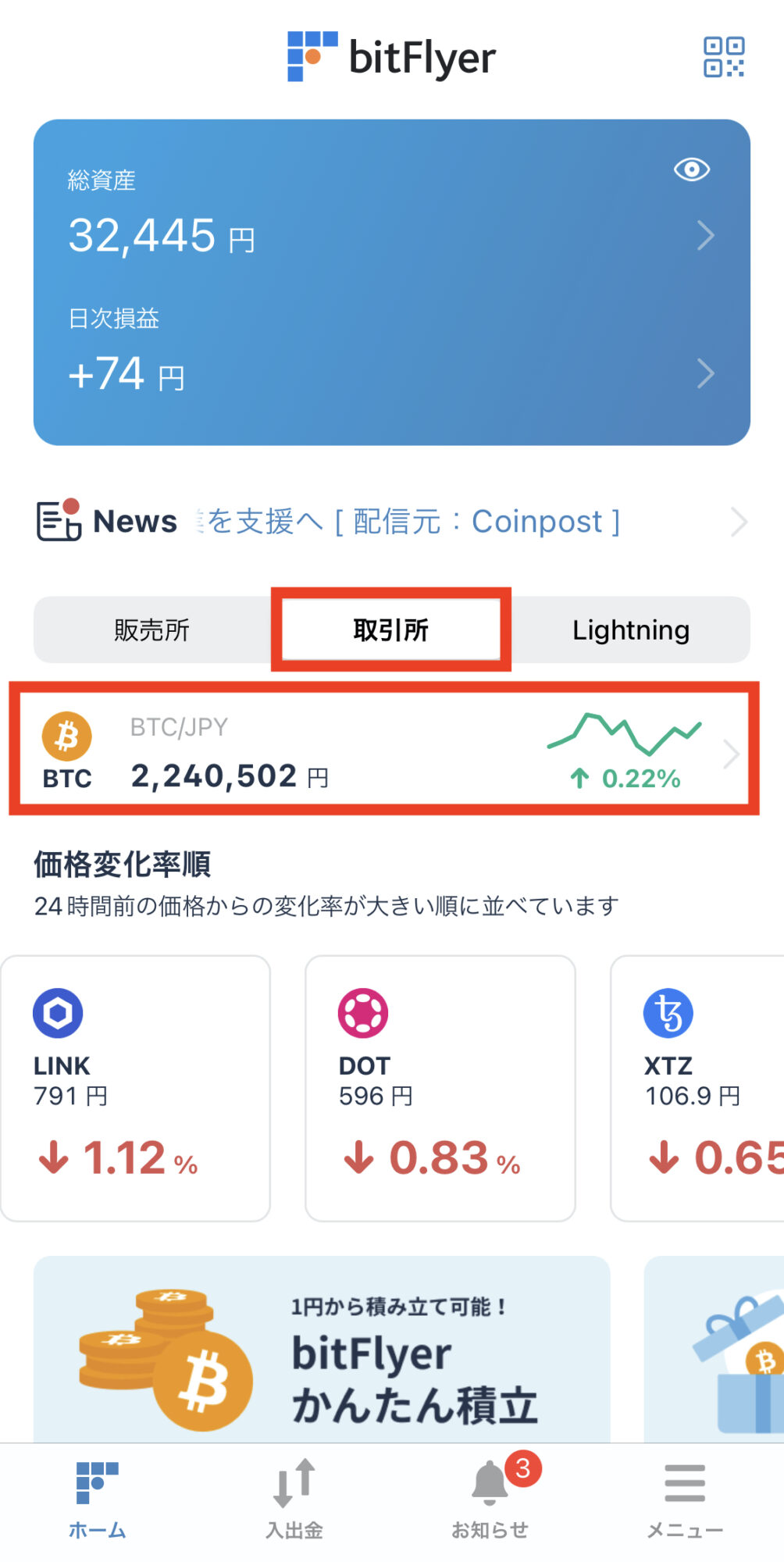
取引所のページになります。
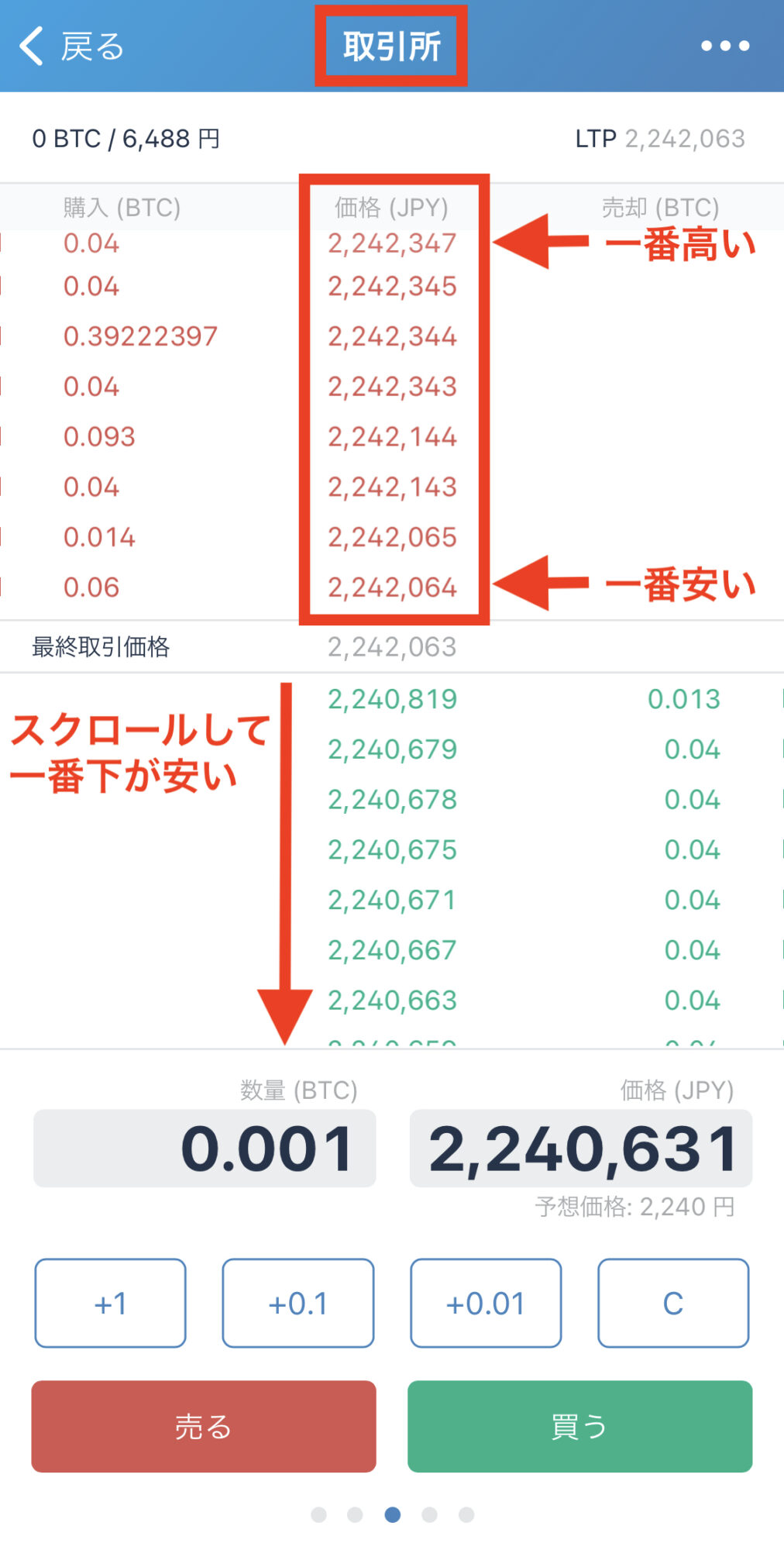
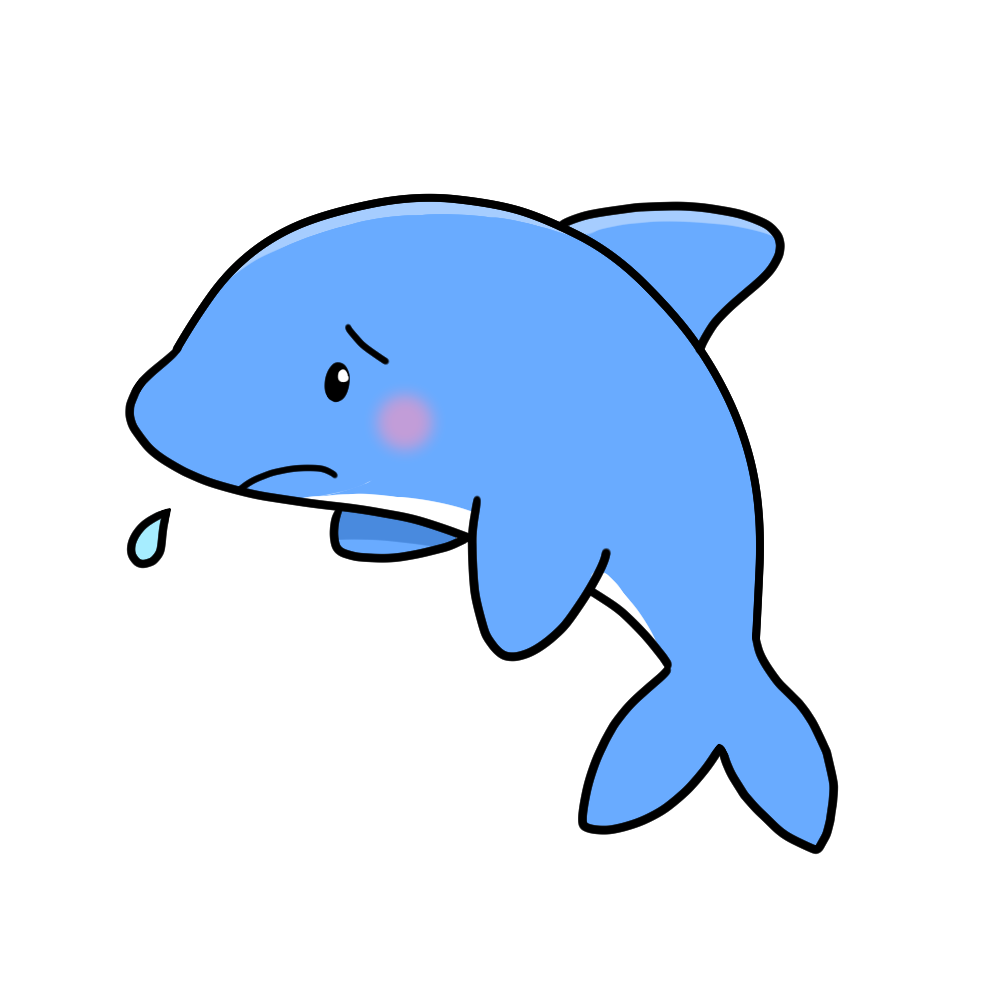

レートと数量を決めていきます。
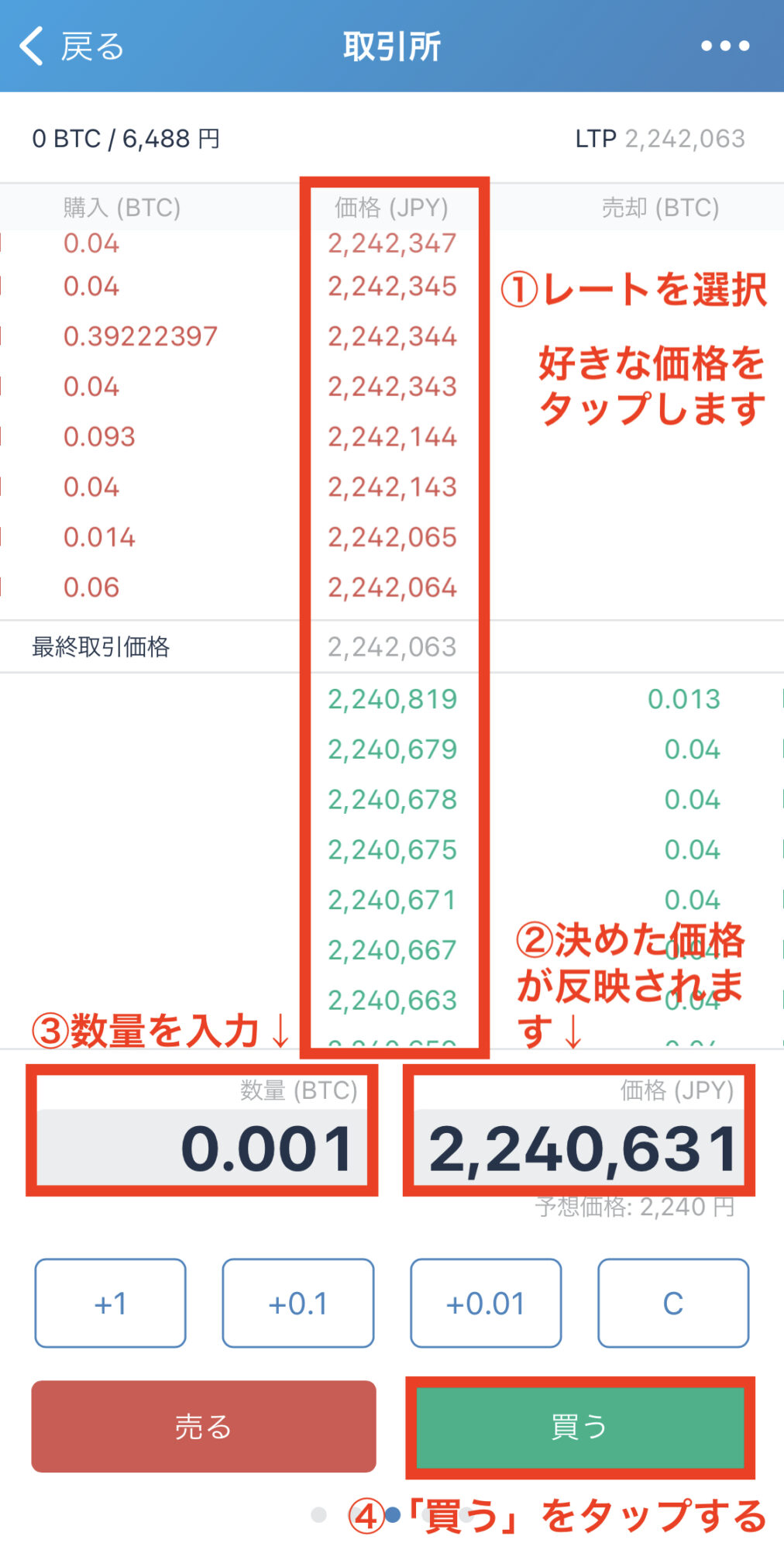
- レートを選択
- 自動的に、価格が反映されます
- 買いたい数量を入力します
- 「買い」をタップします
最後に注文確認画面で「①数量・②価格・③合計金額」を確認したら、④の注文確定ボタンを押します。
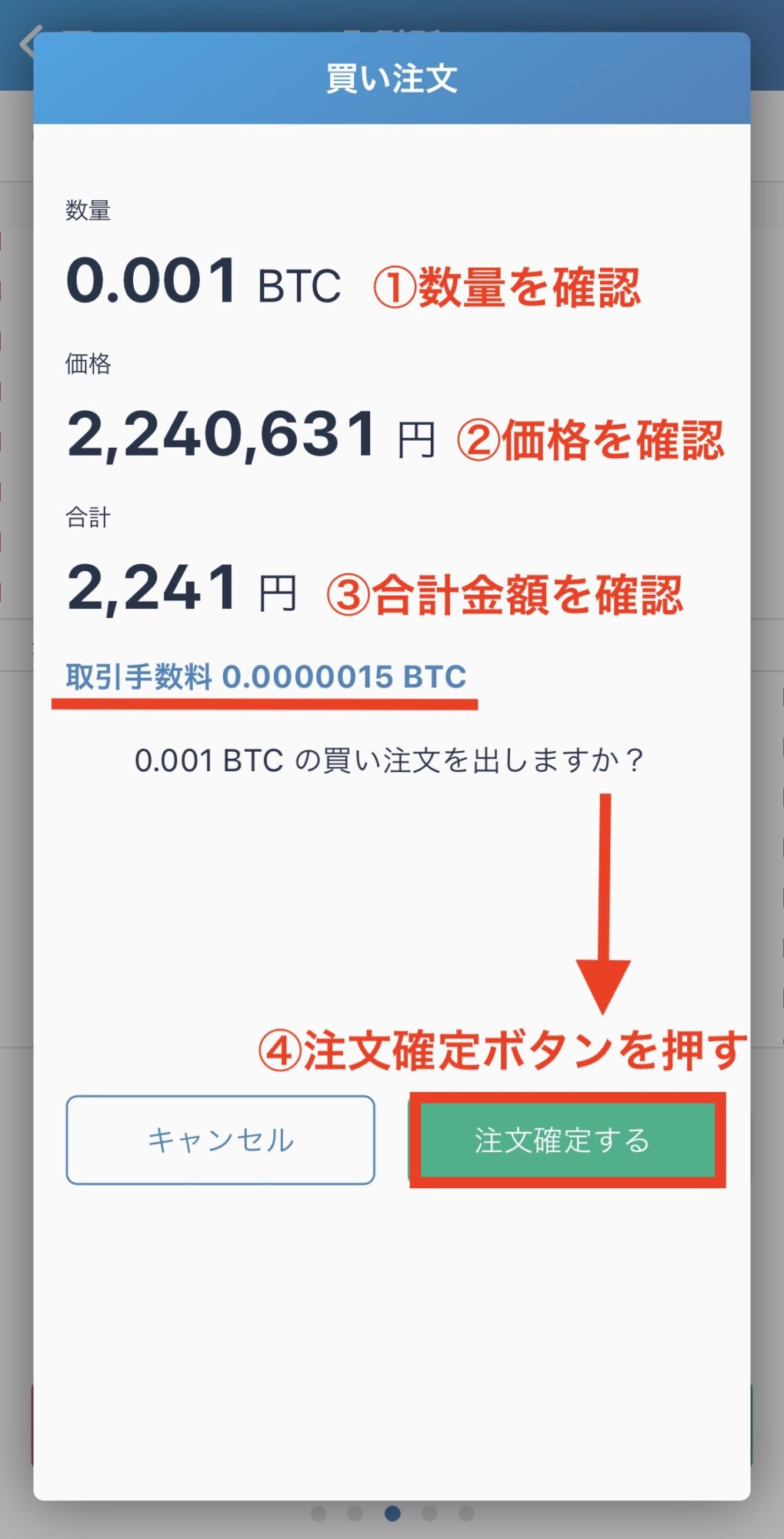

最初は少額の「0.001BTC」から買うと、安心ですよ♡
③取引所 ✖️「指値」で買う方法
次に「取引所」で「指値 = 希望する価格」でビットコインを購入する方法を説明していきます。
指値注文とは?
指値注文とは、自分が買いたい価格を指定して買う方法のことを表します。
現在より価格が(下がる)と予想して、実際にその値段まで下がれば、自動的に売買が成立します。
操作はとってもかんたんです♪
まずはスマホアプリの「取引所」→「ビットコイン」をタップします。
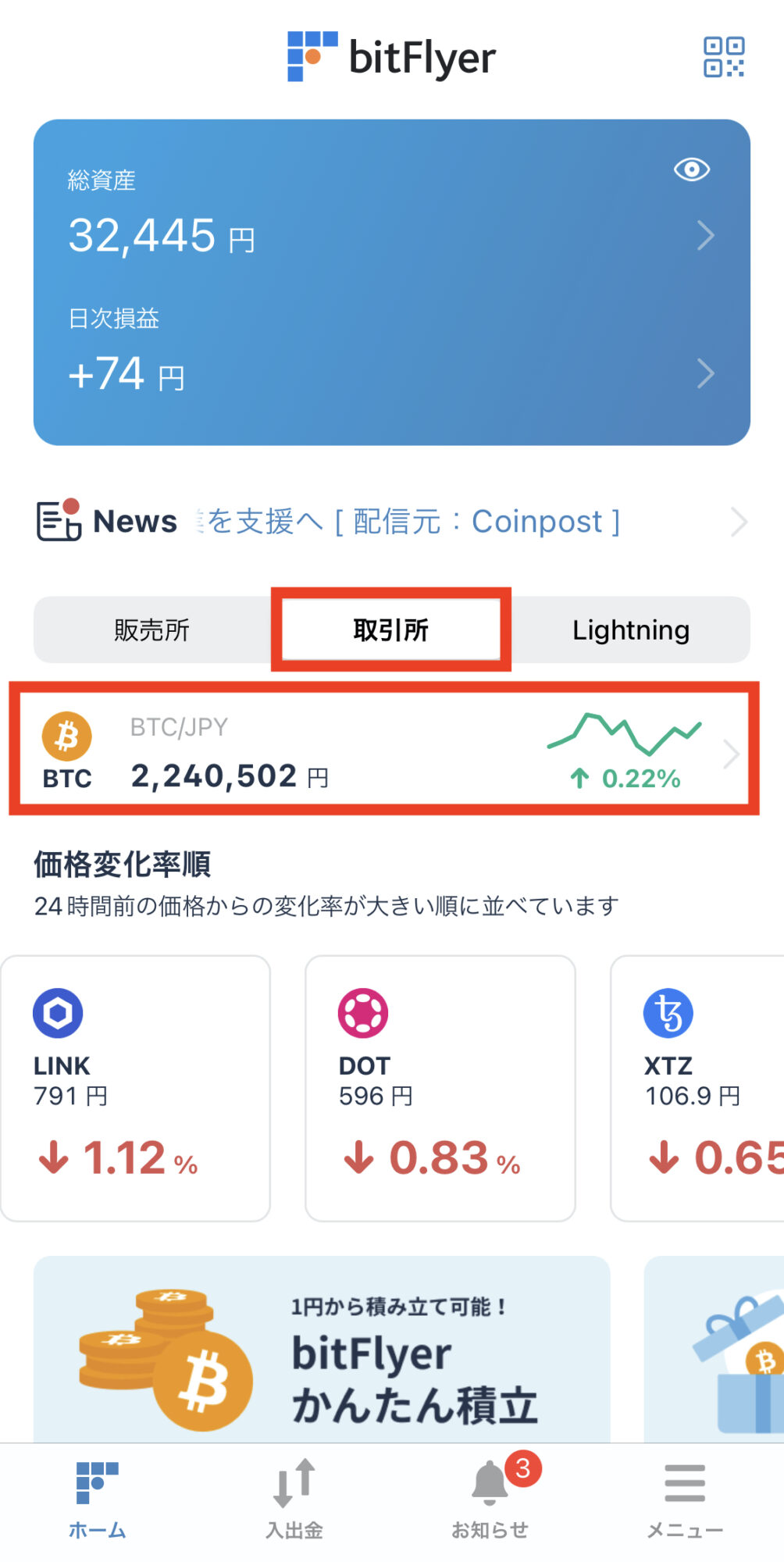
先ほど解説した取引画面のレート(価格)の部分に、買いたい価格を入力すれば、指値注文ができます。
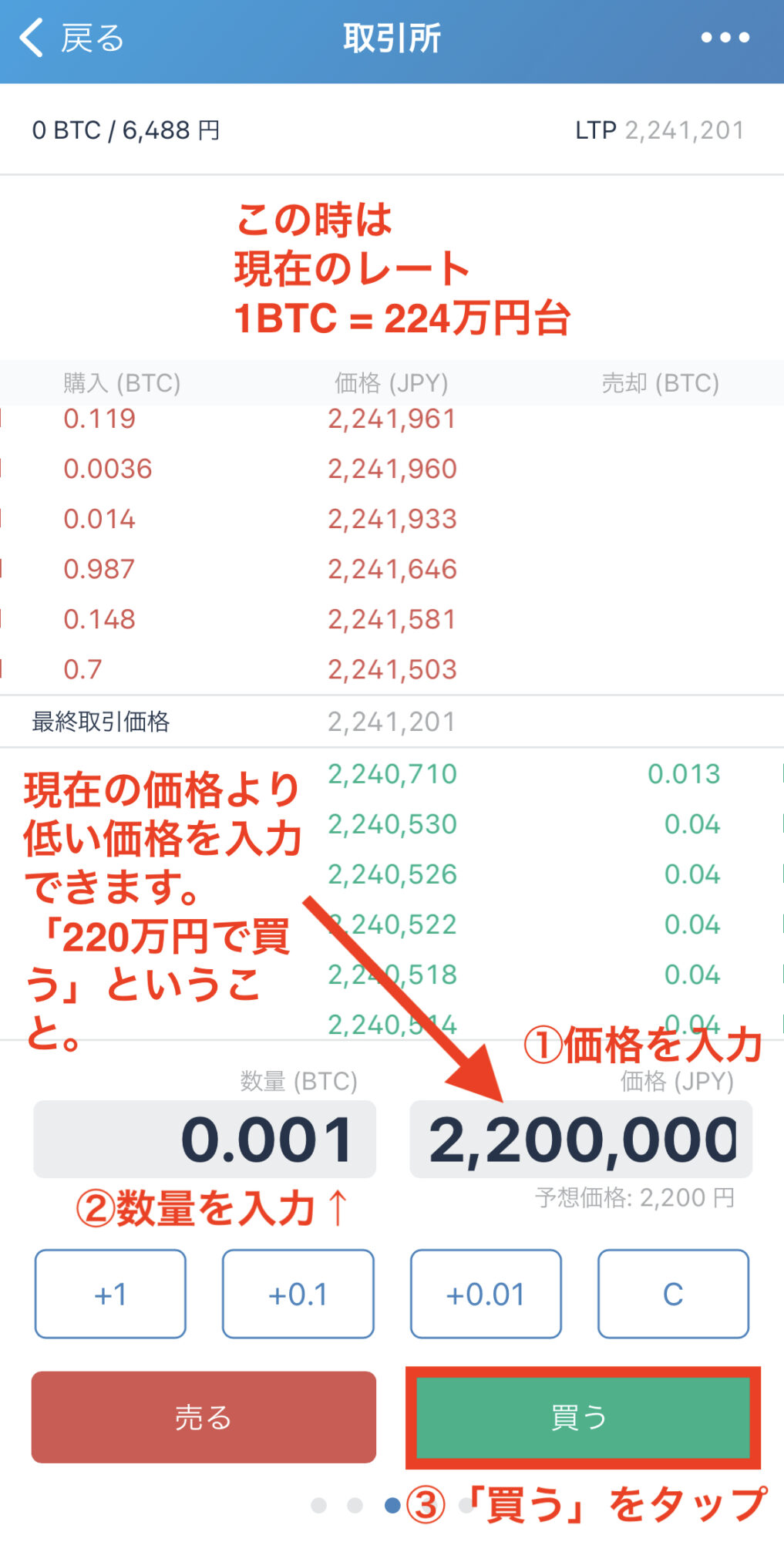
例えば、現在の1BTCの価格が224万円あたりだった場合、(220万円まで下がったら買いたい!)と注文を出しておきます。
実際に220万円まで下がると自動的に売買が成立し、ビットコインを希望の価格と数量で買うことができます。
一方で、220万円にならなかった場合は取引が成立しないので、注意して下さいね!
そして、買い注文の確認をします。
「①数量・②価格・③合計金額」を確認して、④注文確定ボタンを押します。
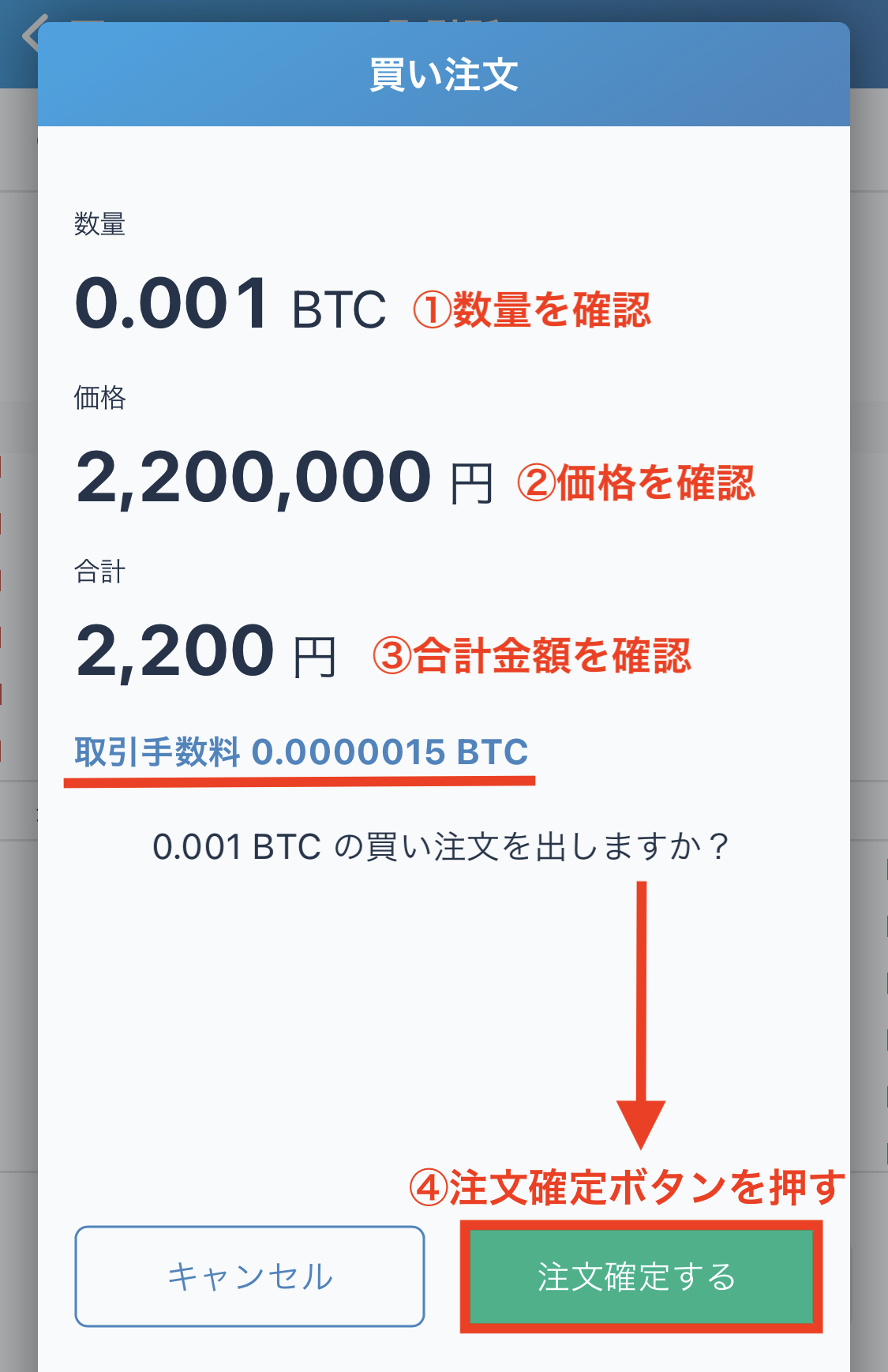

ちなみに、ビットフライヤーの指値注文では、30日間取引が成立しなかったら、自動で注文がキャンセルされるので、注意して下さいね。
すぐに買いたい時は、方法②で説明したビットコインの板で選択して買う方法は、取引が成立しやすいです。
希望の価格で買いたい時は、③の指値注文で買うといいですよ♪
まとめ:ビットフライヤーは、スマホでかんたんにビットコインが買える!

この記事では、ビットフライヤーでビットコインを買う方法を説明しました。

【 ビットフライヤーへの入金で、入金手数料を0円にする方法 】
- ネット銀行の無料振込枠を使う
- 住信SBIネット銀行を使って振込する
【 販売所・取引所 】
- 販売所…かんたんに買えるが手数料が高い・1円から買える
- 取引所…安く買えるが、手間が少しいる・0.001BTC(数千円)から買える
販売所・取引所どちらで買う?
→手数料をおさえたい方は、取引所がおすすめ!
しかし、慣れるために少額を販売所で買うのもアリです🙆♀️
【 ビットフライヤーでビットコインを買う方法(スマホ版) 】
- 販売所 ✖️「現在の価格」で買う方法
- 取引所 ✖️「現在の価格」で買う方法
- 取引所 ✖️「指値」で買う方法
暗号資産の取引って一見難しそうに感じますが、ビットフライヤーのスマホアプリを使えば、かんたんにビットコインを買うことができます。
アプリの作りはとってもシンプルで、見やすいですよ☺️
ぜひ一度、この記事を見ながら実際にやってみて下さいね☀️
次からはスムーズに買える様になります🙆♀️✨
暗号資産は値動きの変動がありますので、買い時を逃さないためにも、口座開設だけでも済ませておくのがおすすめです。
口座開設がまだの方は、以下の記事を参考にして進めてみて下さい👍
-

-
【 完全無料・超初心者向け 】ビットフライヤーで口座開設する方法
続きを見る

この記事がお役に立てましたら幸いです。
\ 無料・最短10分で口座開設できる /